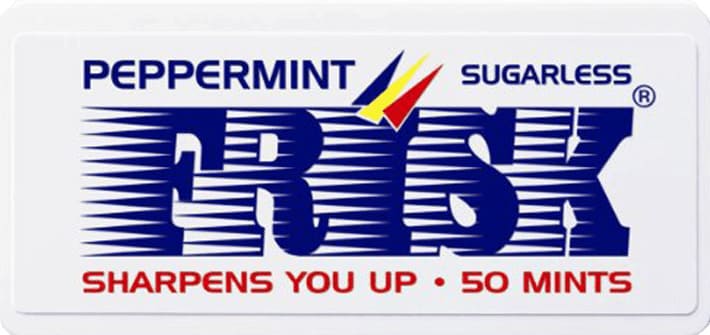はたしてこれは開発技術なのか?
いや、おそらくはそうではないと思うのですが、まあ、技術といえば技術だろうってところで、妥協させてもらえないでしょうか?
新しいPCを買ったり、OSをインストールし直したりすると、ブラウザも入れ直しになる場合が出てくると思います。
僕の場合は、デフォルトのブラウザはfirefoxを使っているのですが、firefoxにはいろいろとアドオンがあるじゃないですか。ぶっちゃけ僕がfirefoxを使っているのもfirebugっていうアドオンが使いたいからみたいなところがあるんですが、あとFireMobileSimulatorっていうアドオンを使いたいからみたいなところがあるんですが、とにかく、そういうアドオンって、ブラウザを入れ直したら、通常は一からまた入れ直しになっちゃうじゃないですか。
アドオンだけじゃない。お気に入りにブックマークしといたサイトの情報とかも、なくなってしまいます。
でも、そんなのまた一から探してブックマークし直すとか、めんどいですよね。できれば前の設定をそのまま引き継ぎたい。
そんなときのために、firefoxはちゃんとバックアップファイルを取ってくれています。まあ、別にfirefoxに限った話ではないんですが、今回はとりあえずfirefoxで。
OSによって多少挙動は違うと思うのですが、今回は僕自身が使っているWindows7での設定の話をしたいと思います。
まず、コンピュータのCドライブとかを開くと、ユーザーっていうフォルダがあると思うんですが、その中に任意のユーザー名のフォルダがあるはずです。僕の場合は「macchi」ですね。自分のニックネームです、はい。
で、その中に「AppData」っていうディレクトリがあるんですよ。そんなのない、という場合には、フォルダオプションの表示設定で、隠しファイルとか隠しフォルダーを表示するにチェックを入れてみてください。きっと出てきます。もしそれで出てこなかったら、そのPCは何かおかしなことが起こっているかもしれないし、起こっていないかもしれません。
AppDataというフォルダが無事に見えるようになったら、そこを開いてみましょう。すると中にもまたフォルダがあって、その中にもフォルダがあって、さらにその中に……フォルダがあるはずです。
じゃあ、どのフォルダを追えばいいかというと、例によって巻きのフロー、略してマキローを使ってざっくり行ってみましょう。
AppData => Local => Mozilla => Firefox => Profiles => ~~.default
この「~~.default」というフォルダまでたどり着ければおっけーです。「~~」の部分は、何かよく分からない任意の文字列になっていると思うんですが、たぶん何の文字列でも良いんでしょう。
このフォルダが見えたら、あとはその中身をごっそり移行先のPCのAppDataの中にあるLocalの中にあるMozillaの……Profilesの中にある「~~.default」に移動するだけ。
これで前の設定が蘇ります。
もし蘇らなかったら、俺の説明に何か間違えている部分があったか、場合によってはもっと何か他の設定をしないといけない場合があるのかもしれないのか、その辺りが原因だと思います。いや、でも僕はこれでできたのよ。ほんとだよ?
まあ、あまり使う機会はないものなんですけど、僕は仕事で使う参考文献用のサイトをいっぱいお気に入りに登録してるもんですから、さすがにこれが丸々なくなってしまうのは痛いんですよ。だから次にPCを乗り換えたときも同じことをやりますわ。
じゃ、次回はphpMyAdminのバックアップ、行ってみますか。
いや、おそらくはそうではないと思うのですが、まあ、技術といえば技術だろうってところで、妥協させてもらえないでしょうか?
新しいPCを買ったり、OSをインストールし直したりすると、ブラウザも入れ直しになる場合が出てくると思います。
僕の場合は、デフォルトのブラウザはfirefoxを使っているのですが、firefoxにはいろいろとアドオンがあるじゃないですか。ぶっちゃけ僕がfirefoxを使っているのもfirebugっていうアドオンが使いたいからみたいなところがあるんですが、あとFireMobileSimulatorっていうアドオンを使いたいからみたいなところがあるんですが、とにかく、そういうアドオンって、ブラウザを入れ直したら、通常は一からまた入れ直しになっちゃうじゃないですか。
アドオンだけじゃない。お気に入りにブックマークしといたサイトの情報とかも、なくなってしまいます。
でも、そんなのまた一から探してブックマークし直すとか、めんどいですよね。できれば前の設定をそのまま引き継ぎたい。
そんなときのために、firefoxはちゃんとバックアップファイルを取ってくれています。まあ、別にfirefoxに限った話ではないんですが、今回はとりあえずfirefoxで。
OSによって多少挙動は違うと思うのですが、今回は僕自身が使っているWindows7での設定の話をしたいと思います。
まず、コンピュータのCドライブとかを開くと、ユーザーっていうフォルダがあると思うんですが、その中に任意のユーザー名のフォルダがあるはずです。僕の場合は「macchi」ですね。自分のニックネームです、はい。
で、その中に「AppData」っていうディレクトリがあるんですよ。そんなのない、という場合には、フォルダオプションの表示設定で、隠しファイルとか隠しフォルダーを表示するにチェックを入れてみてください。きっと出てきます。もしそれで出てこなかったら、そのPCは何かおかしなことが起こっているかもしれないし、起こっていないかもしれません。
AppDataというフォルダが無事に見えるようになったら、そこを開いてみましょう。すると中にもまたフォルダがあって、その中にもフォルダがあって、さらにその中に……フォルダがあるはずです。
じゃあ、どのフォルダを追えばいいかというと、例によって巻きのフロー、略してマキローを使ってざっくり行ってみましょう。
AppData => Local => Mozilla => Firefox => Profiles => ~~.default
この「~~.default」というフォルダまでたどり着ければおっけーです。「~~」の部分は、何かよく分からない任意の文字列になっていると思うんですが、たぶん何の文字列でも良いんでしょう。
このフォルダが見えたら、あとはその中身をごっそり移行先のPCのAppDataの中にあるLocalの中にあるMozillaの……Profilesの中にある「~~.default」に移動するだけ。
これで前の設定が蘇ります。
もし蘇らなかったら、俺の説明に何か間違えている部分があったか、場合によってはもっと何か他の設定をしないといけない場合があるのかもしれないのか、その辺りが原因だと思います。いや、でも僕はこれでできたのよ。ほんとだよ?
まあ、あまり使う機会はないものなんですけど、僕は仕事で使う参考文献用のサイトをいっぱいお気に入りに登録してるもんですから、さすがにこれが丸々なくなってしまうのは痛いんですよ。だから次にPCを乗り換えたときも同じことをやりますわ。
じゃ、次回はphpMyAdminのバックアップ、行ってみますか。